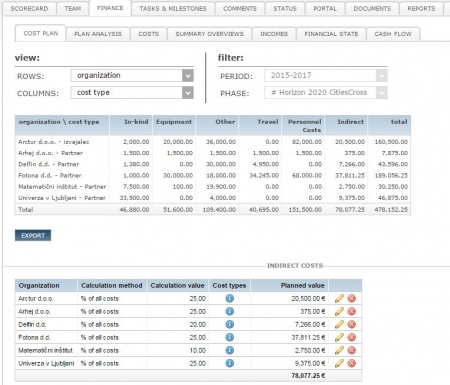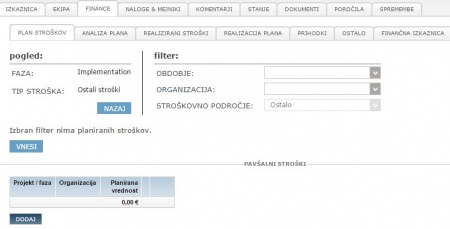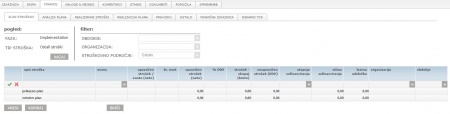Difference between revisions of "Project costs plan cofin/en/"
(Created page with "=Cost plan - new = Cost plan by * project partners, * phases (workpackages), * cost categories, cost areas * periods, * by project / phase * eligible costs, * % cofinancing...") |
|||
| Line 29: | Line 29: | ||
* ''cost area'' | * ''cost area'' | ||
| − | [[File: | + | [[File:Finance_plan_new.JPG | 450 px |thumb]] |
*'''pregled''' določa obliko tabele - vsebino vrstic in stolpcev. | *'''pregled''' določa obliko tabele - vsebino vrstic in stolpcev. | ||
Revision as of 15:47, 11 February 2016
Cost plan - new
Cost plan by
- project partners,
- phases (workpackages),
- cost categories, cost areas
- periods,
- by project / phase
- eligible costs,
- % cofinancing....
Project finance settings
- project periods - by project plan, by reporting periods
- level of co-financing - project plan, application form
- project work plan - workpackages
Possible fields:
- cost description: text field
- units: custom drop-down list general
- eligible cost by unit,
- number of units,
- eligible cost (net),
- % VAT,
- total cost (gross)
- ineligible cost (VAT) (value)
- % co-financing: project custom setting scorecard – co-financing
- co-financing amount (value)
- own contribution: difference between co-financing level and ineligible costs (value)
- cost type
- cost area
- pregled določa obliko tabele - vsebino vrstic in stolpcev.
- filtri določajo prikaz stolpcev v tabeli:
- organizacija, v ekipi na projektu
- obdobje
- stroškovno področje (odvisno od tipa projekta)
Urejanje tabele
Vnos nove vrstice
- klik na gum VNESI
- v tabeli se odpre prazna vrstica, v katero vpišemo manjkajoče podatke ali izberemo iz spustnih seznamov.
- ko končamo z vnosom podatkov, potrdimo s klikom na ikono
 ali prekličemo s klikom na ikono
ali prekličemo s klikom na ikono 
Urejanje tabele
Vrstice v tabeli lahko brišemo (če nimajo vezanih zapisov), urejamo in kopiramo:
- urejanje vrstice: vrstico odpremo za urejanje s klikom na
 ali dvoklik na polje v tabeli
ali dvoklik na polje v tabeli - uredimo posamezne celice
- potrdimo
 ali prekličemo
ali prekličemo  . Aplikacija preveri, ali so izpolnjena vsa obvezna polja. Manjkajoče podatke 4PM označi z rdečo barvo in ne dovoli, da bi shranili zapis.
. Aplikacija preveri, ali so izpolnjena vsa obvezna polja. Manjkajoče podatke 4PM označi z rdečo barvo in ne dovoli, da bi shranili zapis. - kopija obstoječe vrstico: označimo in kliknemo KOPIRAJ, kopijo uredimo
 .
. - brisanje: najprej označimo in kliknemo BRIŠI.
Pomembno!
Če zapis (vrstica) v planu stroškov vsebuje povezane zapise, je ne moremo brisati (ali urejati). Povezani zapisi k zapisom v planu stroškov nastanejo, ko:
- vpišemo realiziran strošek (realizirani stroški organizacij)
- nalogi določimo, na katero stroškovno področje se bodo nanašale vpisane ure (stroški zaposlenih, potni stroški).
Pavšalni stroški (overheads)
Na projektu (ali fazi) lahko planiramo pavšalne stroške. 4PM izračuna vrednost režijskih stroškov glede na vnaprej določen način izračuna. Izbiramo lahko med 3 načini izračunov:
- Odstotek vrednosti stroškov – %
- Koeficient vpisanih ur – v €
- Fiksna vrednosti – v €
Pri kompleksnih projektih lahko planiramo in spremljamo dinamične režijske stroške tudi za vsako organizacijo in fazo. Dinamične režijske stroške spremljamo v zavihku REALIZIRANI STROŠKI, REALIZACIJA PLANA, upoštevani pa so tudi v vseh skupnih izračunih stroškov na projektu.
Kompleksni projekti: Partnerski, (eVsebine, RIP projekti). Enostavni in napredni finančni plan